PS给外景婚纱照做调色修饰处理,打造梦幻婚片效果
作者 路人 来源 PS风 发布时间 2010-03-29
4.这步是改变草的颜色,使其更梦幻。也是用“可选颜色”进行调整,参数如图,注意要用蒙版把人物涂出来。
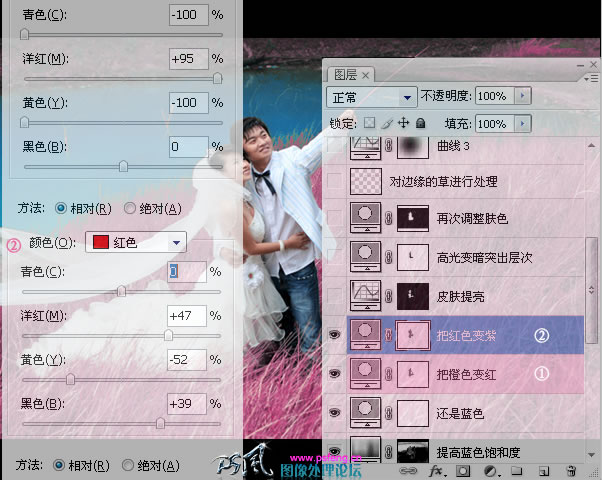
5.这步是对人物的处理。用曲线调亮,再把蒙版填充黑色后用白色画笔把人物皮肤涂出来,这样就达到了提亮皮肤的目的。由于白色婚纱有点曝光,没有层次感,我们可以用“可选颜色”调整白色来增加婚纱的层次感,参数如图。
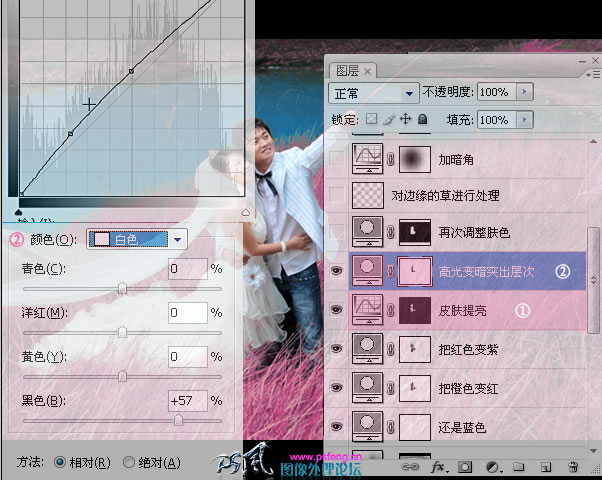
6.这步是对细节的处理。通过观察我们发现人物的肤色不够红润,我们可以用“可选颜色”调整红色来处理肤色,参数如图。
然后还会发现靠近湖面的草的边缘都出现失真(前面在处理草的颜色时没有处理到位的结果,很正常),我们可以直接用草笔刷来弥补这种缺陷。
最后用曲线加一个暗角,更突出主体。注意曲线加暗角时蒙版里用黑色渐变拖出主体部分就OK了。
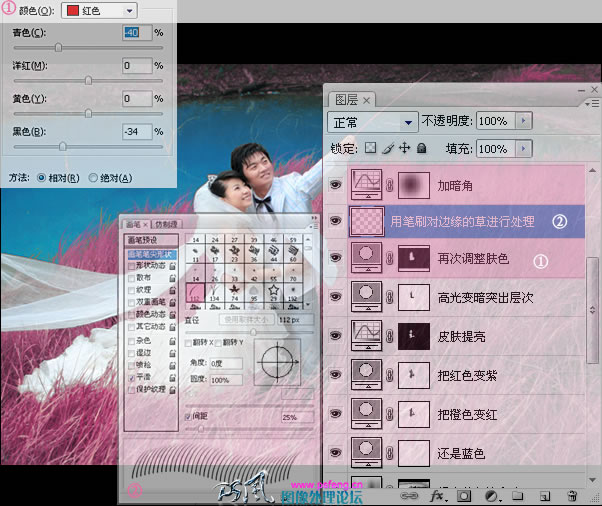
7.最后用画笔做些光效修饰一下,注意画笔的设置,再加一些文字上去,还有就是对整体适当锐化一下,完工啦。

最终效果

| 上一页12 |